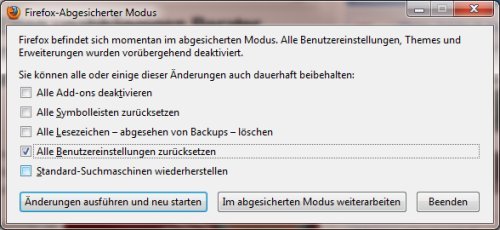27.09.2011 | Tipps
Profis konfigurieren Firefox und Thunderbird gerne mit den „about“-Befehlen. Davon gibt es eine Menge. Neben „about:config“ zum Beispiel „about:cache“, „about:crashes“ oder „about:plugins“. Allerdings ist es ganz schön mühsam, sich die ganzen „about“-Kommandos zu merken. Muss man auch gar nicht. Denn ein Firefox-Addon macht alle About-Kommandos zentral verfügbar.
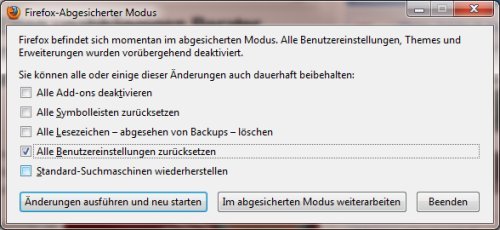
06.07.2011 | Tipps
Durch Eingabe des Befehls „about:config“ kommt man an die versteckten Konfigurationsbefehle des Firefox-Browsers. Wer hier Änderungen vornimmt, muss vorsichtig sein. Eine Einstellung falsch gesetzt, und schon funktioniert der Browser nicht mehr richtig. Zum Glück gibt’s einen Reset-Knopf für alle „about:config“-Änderungen.
18.11.2010 | Tipps
Welche Browser-Version und welche Erweiterungen sind installiert? Wer diese Fragen etwa in einem Forum beantworten möchte, muss nicht lange in den Firefox-Menüs Add-On-Listen suchen. Mit einem simplen Trick steht alles auf einer Seite.